


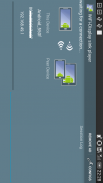
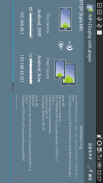
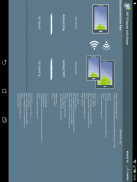
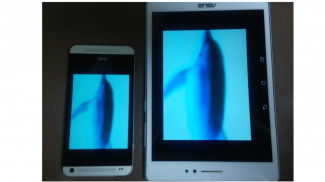
WiFi-Display(miracast) sink

Описание WiFi-Display(miracast) sink
The device running this application will be a Miracast sink and can be connected by another Android device via "Cast Screen".
(The Miracast Sink device is a device that becomes the display side in Miracast.)
Usage:
1. Please enable if Wifi is disabled.
2. Start this application on the device you want to display.
3. check the device name for this application.
4. On the other Android device, Please start Miracast connection settings.
5. Wait until the device name confirmed in step 3 is displayed.
6. Start connection when you touch the displayed device name.
When the connection is established, it will be in the state that has been screen mirroring.
How to show Miracast connection settings:
This is different depending on the device, here are a few examples below.
Settings - (Wireless & Networks) - Media output
Settings - (Wireless & Networks) - (More) - PlayTo
Settings - (Connect and share) - Screen Mirroring
Settings - Display - Cast Screen(Wireless Display / Share Cast / ScreenMirroring etc..)
Known issues:
1. HDCP is not supported.
For this reason, from some of the devices can not be connected.
Or, the screen during playback, such as video content may become black screen.
2. UIBC supports only single touch.
Because the developer is Japanese, please forgive me that it is unfamiliar with English.
It supports multiple CPU architectures.(ARMv5/ARMv7/x86)
</div> <div jsname="WJz9Hc" style="display:none">Устройство работает это приложение будет Miracast раковиной и могут быть подключены с помощью другого устройства через Android "Литой экран".
(Устройство Miracast раковина представляет собой устройство, которое становится отображения сторону в Miracast.)
Применение:
1. Пожалуйста, включите Wi-Fi, если отключена.
2. Запустите это приложение на устройстве, которое требуется для отображения.
3. проверить имя устройства для этого приложения.
4. С другой Android устройства, пожалуйста, начать настройки подключения Miracast.
Отображается 5. Подождите, пока имя устройства подтверждается на шаге 3.
6. Начать подключение, когда вы касаетесь отображаемое имя устройства.
Когда соединение установлено, он будет находиться в состоянии, которое было экрана зеркального.
Как показывают параметры соединения Miracast:
Это отличается в зависимости от устройства, вот несколько примеров ниже.
Настройки - (Wireless & Networks) - Медиа выход
Настройки - (Wireless & Networks) - (Подробнее) - PlayTo
Настройки - (Подключение и доля) - Зеркальное экрана
Настройки - Дисплей - В ролях экрана (Wireless Display / поделиться ролях / ScreenMirroring и т.д ..)
Известные вопросы:
1. HDCP не поддерживается.
По этой причине, от некоторых из устройств не может быть подключен.
Или, экран во время воспроизведения, такие как видео-контента может стать черный экран.
2. UIBC поддерживает только одного прикосновения.
Поскольку разработчик японский, пожалуйста, прости мне, что это не знакомы с английским языком.
Он поддерживает несколько архитектур процессоров. (ARMv5 / ARMv7 / x86)</div> <div class="show-more-end">



























